之前WinXP系统桌面上有网上邻居的功能,但是升级Win7系统后,许多用户反馈说不知道Win7系统的网上邻居如何打开,其实在win7系统将网上邻居改为网络了,Win7系统桌面看到的网络就是自己所要找的网上邻居,那么如何打开呢?接下去本教程向大家介绍打开Win7的网上邻居三种方法,有兴趣的不妨学习下!
方法一:
1、打开桌面计算机,然后如下图箭头所指的“网络”,即为曾经的“网上邻居”。
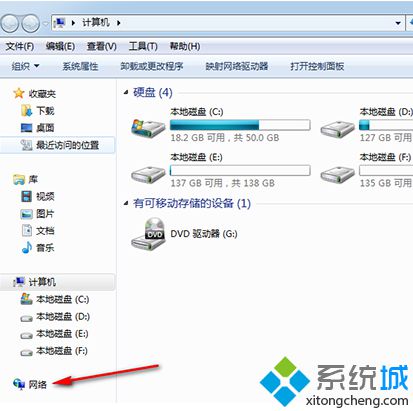
方法二:
1、打开开始菜单,利用搜索功能搜索“网络”就能保证找到“网络“(即‘网上邻居’)。
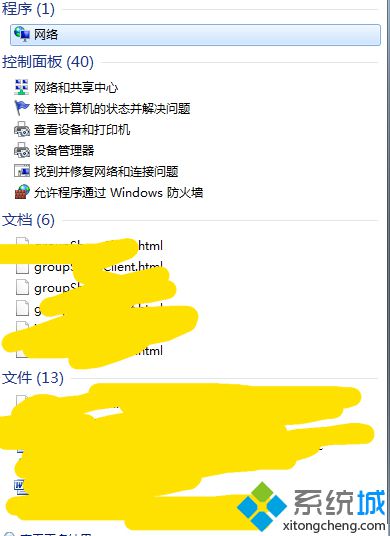
方法三:
1、 开始菜单-控制面板-网络和internet-网络和共享中心-网络(这个方法看似容易,但如果没图说明,操作会比较困难点);
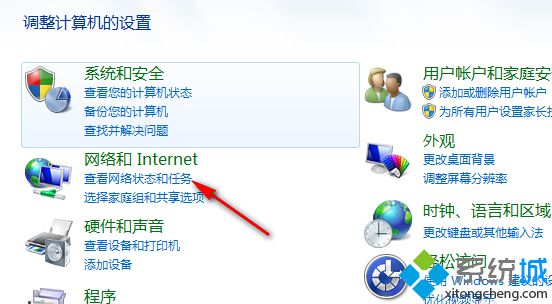
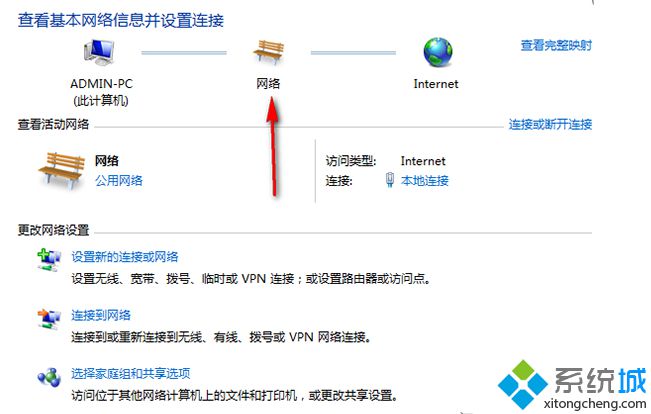
以上就是打开Win7网上邻居的三种方法,如果你还在为找不到网上邻居图标问题而发愁,赶快参考上述小编介绍的方法操作吧。
相关教程:win7网上邻居访问权限xp系统网上邻居win7怎么添加网上邻居win7添加网上邻居win7系统网上邻居- Win7 64位纯净版
- 新萝卜家园GhostWin7 SP1 X86电脑城纯净版2014.08
- 雨林木风ghost win7 SP1纯净版(64位)2014.03
- Win7 32位纯净版
- 雨林木 Ghost Win7 SP1 X64旗舰版(64位) 2014.05
- 拾零技术GhostWin7 SP1 X86旗舰纯净版(32位)2014.05
- 纯净版XP系统
- 电脑公司 GHOST XP SP3 纯净版 2014.05
- 雨林木风GHOST XP SP3 纯净版 YN2014.05
------分隔线------








